Книга: Компьютер на 100 %. Начинаем с Windows Vista
Настройка Панели задач
Настройка Панели задач
Для открытия окна свойств Панели задач щелкните правой кнопкой мыши на любом свободном месте Панели задач и выберите пункт Свойства. Для установки свойств меню Пуск и Панели задач используется одно общее окно, состоящее из нескольких вкладок. В данном случае активной будет вкладка Панель задач (рис. 2.8).
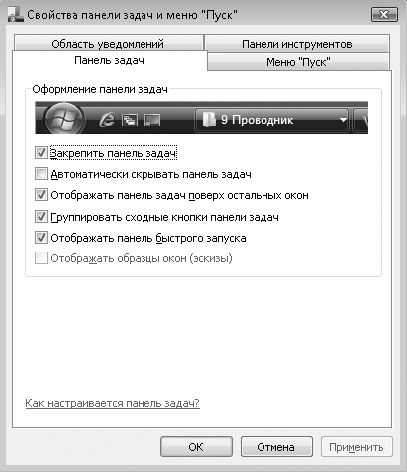
Рис. 2.8. Свойства Панели задач
В окне настройки Панели задач имеются следующие флажки.
? Закрепить панель задач. Сняв этот флажок, вы сможете изменить размеры Панели задач или переместить ее к другому краю экрана.
? Автоматически скрывать панель задач. Установите данный флажок, если вам нужно задействовать всю площадь экрана для работы приложений. В этом случае Панель задач будет скрытой, но сразу появится, если вы подведете указатель мыши к нижнему краю экрана.
? Отображать панель задач поверх остальных окон. Если снять этот флажок, то открытые окна будут закрывать собой Панель задач, что позволяет задействовать всю площадь экрана для приложения, развернутого во весь экран. Однако в таком случае Панель задач не будет автоматически появляться при подведении указателя мыши к краю экрана.
? Группировать сходные кнопки панели задач. В Windows Vista применяется механизм группировки сходных кнопок Панели задач, что позволяет более рационально использовать место на ней. По умолчанию группировка включена, и при наличии нескольких открытых окон одного приложения (например, Internet Explorer или Microsoft Word) они могут отображаться на Панели задач в виде одной кнопки (рис. 2.9). При снятом флажке каждое окно всегда будет представлено в виде отдельной кнопки.
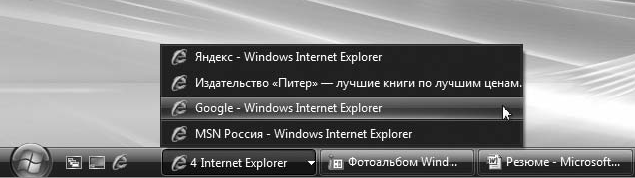
Рис. 2.9. Пример группировки нескольких кнопок Internet Explorer
? Отображать панель быстрого запуска. На панель быстрого запуска можно поместить ярлыки для запуска часто используемых приложений.
? Отображать образцы окон (эскизы). Если данный флажок установлен, то при наведении указателя мыши на любую кнопку Панели задач будет появляться уменьшенное изображение (эскиз) соответствующего окна. Эта возможность доступна только при включенном стиле Aero, о котором вы узнаете из материала следующего урока.
- 24.1. Расширение возможностей Панели задач
- Настройка отображения календаря с панелью задач
- Урок 2.1. Меню Пуск и Панель задач
- Настройка ярлыков в меню Пуск
- Панель задач
- Настройка даты и времени
- Практическая работа 9. Настройка Панели задач
- Глава 8 Настройка Панели задач и меню Пуск
- 7.2. Настройка Панели задач и меню Пуск
- Часы в Windows показывают неправильное время
- Как свернуть или развернуть окно?
- Поиск в меню Пуск




